幕连TV版是一款支持多设备投屏到智能电视的神器,无论是安卓、iOS还是电脑都能轻松使用。它操作简单,功能强大,还能免费投屏视频、图片等内容,完全无广告。最让我觉得方便的是它的多种投屏方式:搜索设备、输入设备码或者扫码都能快速完成。特别是手机投屏时,只需要连接同一个WiFi就能搞定,速度也很快。软件界面设计得很友好,操作步骤清晰,适合各种用户使用。总体来说,幕连TV版确实是一个很实用的工具,特别是在家庭娱乐或办公演示中非常方便,值得一试!
幕连TV版是一款支持安卓、iOS、Windows、Mac等设备投屏到智能电视上的无线投屏神器。通过幕连,你可以轻松玩转手机、电脑、电视之间的多屏互动,随心所欲地在大屏幕上观看手机/电脑视频、会议演示、分享游戏等,有需要的朋友欢迎下载使用体验!
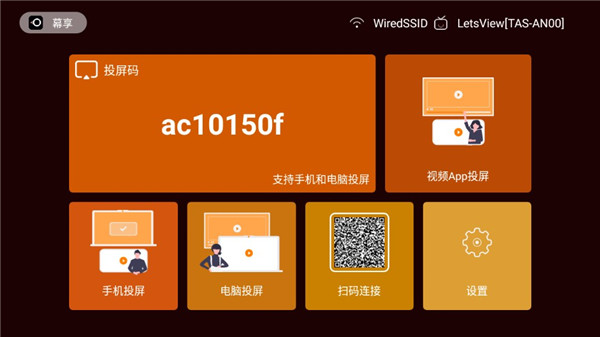
软件特色
1、适配性还是非常不错的,让大部分的设备都可以在线使用的,功能也是很实用的。
2、整个操作还是蛮简单的,而且免费,支持视频以及图片等一键投屏操作,免费无广告。
3、基本都是一键的,而且适配性相当的不错,功能很强大,投屏以及搜索的速度快。
4、是一款非常简单好用的投屏助手,整个在线的操作还是蛮方便的,可以投屏操作。
如何使用幕连TV版投屏电视
一、手机投屏电视
①搜索投屏
1、把手机和电视连接到同一个WiFi网络。
2、在手机上下载好幕连并打开,点击下方【+屏幕镜像】,在设备列表里,选择LetsView开头的你的电视设备名称。然后手机就会投屏到电视上啦~!
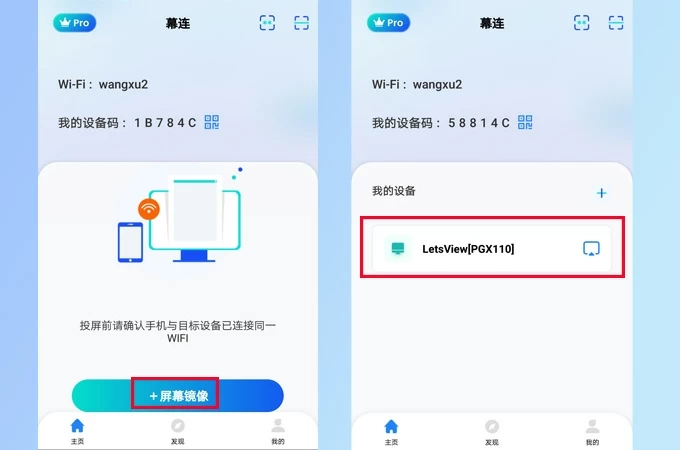
3、如果你是iOS设备,首次打开幕连需要点击下方【+屏幕镜像】,选择“LetsView【你的电视设备名称】”,在弹出的直播屏幕窗口点击【开始直播】,您的ios设备就投屏到电视上了
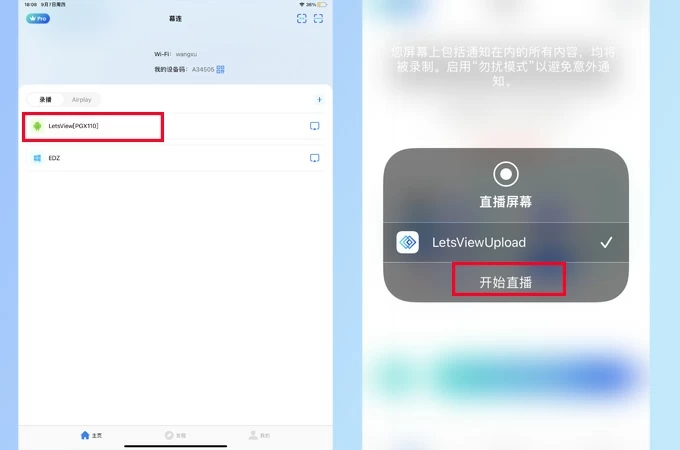
②设备码投屏
1、电脑投屏电视当前主要使用设备码投屏的方式,同样的,手机、平板等设备投屏电视也可以通过输入设备码的方式进行。
2、将手机/平板和智能电视连接在同一个WiFi下。
3、打开电视端幕连,在首页可看到设备码
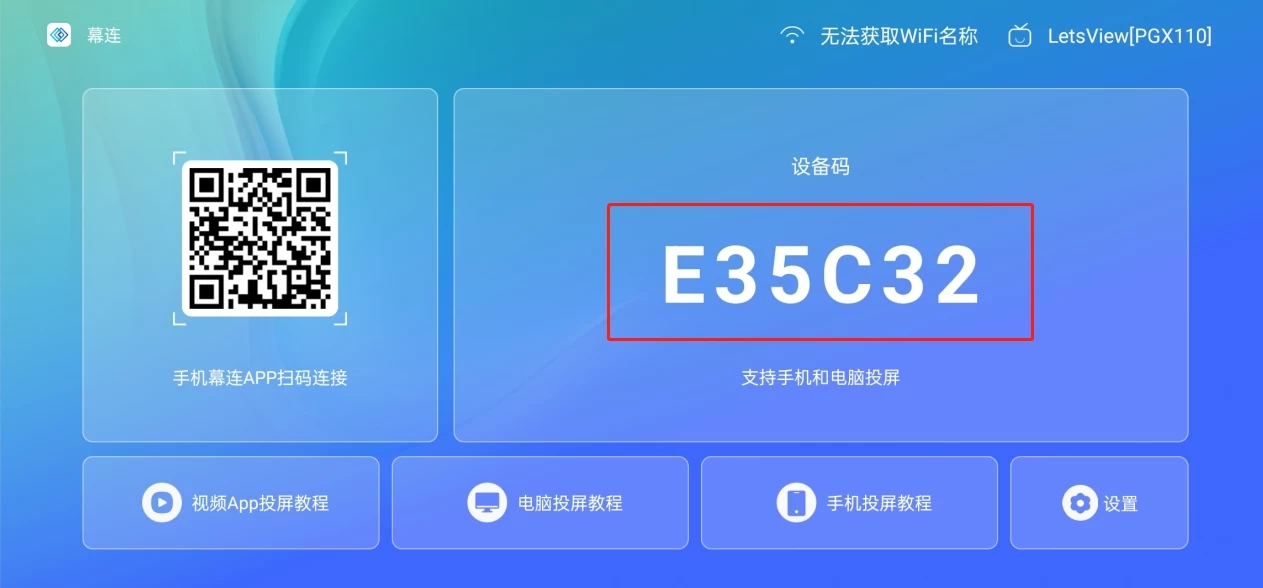
4、打开手机上的幕连 ,点击右上角[**]图标,在输入框内输入电视端的投屏码,点击下方[→]图标,手机就投屏在电视上了~
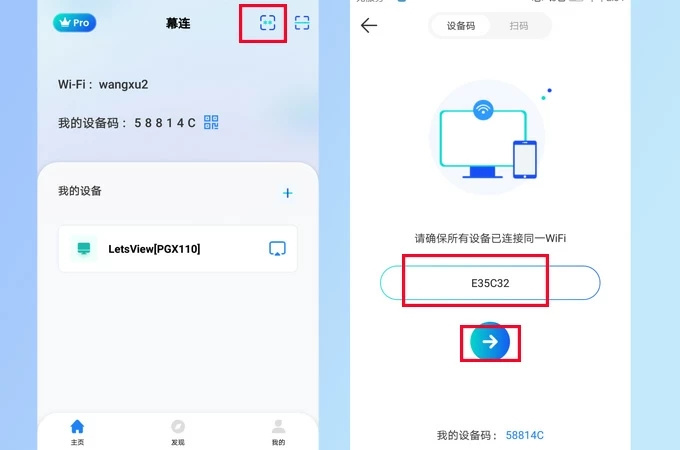
③扫码投屏
1、将手机/平板连接到和电视同一WiFi下
2、打开电视端幕连,在首页可看到二维码
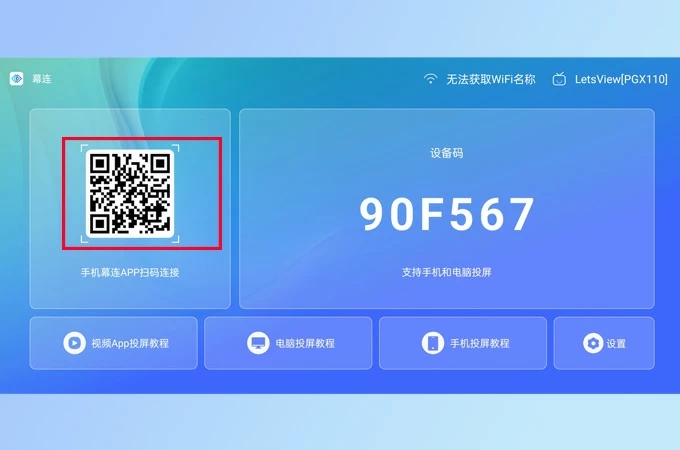
3、打开手机上的幕连 ,点击右上角[—]图标,扫描电视端幕连二维码,手机就投屏在电视上了~
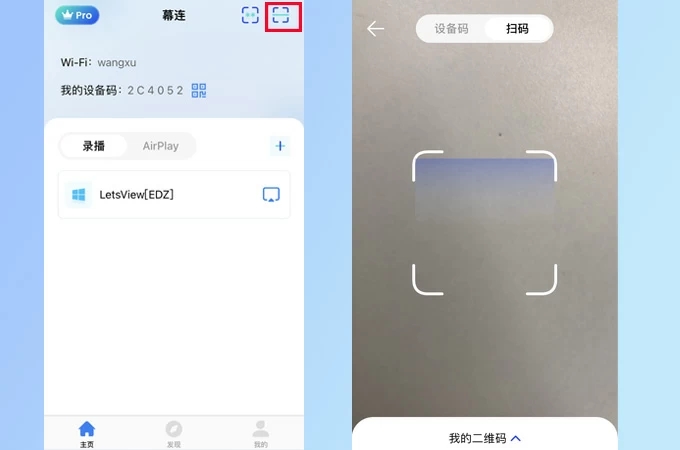
④视频App投屏
除了以上投屏方式外,针对于支持DLNA协议的音视频App,还可以利用App里面专属的投屏功能进行操作。打开支持DLNA协议的音视频App,选择自己想要观看的影片或收听的歌曲,点击右上角的[TV]按钮,选择LetsView开头的智能电视设备名称,然后你想看的视频、想听的歌曲就可以直接在电视上播放啦~!
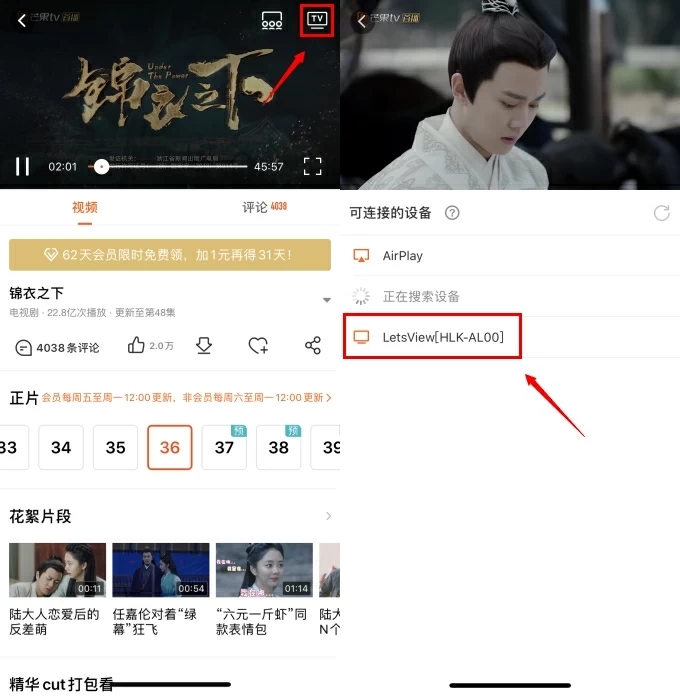
二、电脑投屏电视
1、把电脑和电视连接到同一个WiFi网络。
2、打开电视端幕连可看到6位设备码
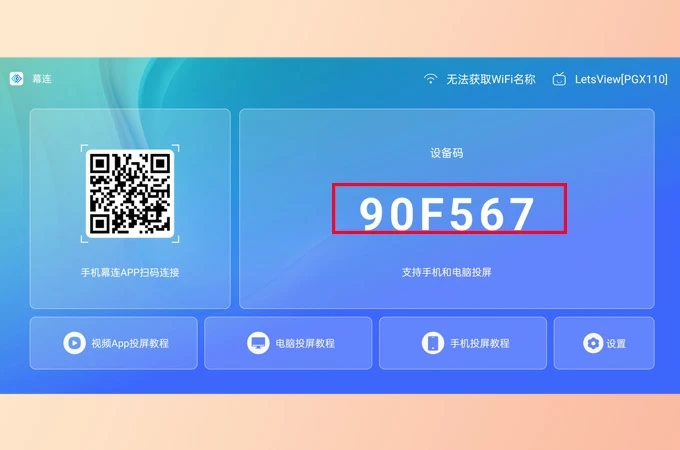
3、在电脑上安装好幕连并打开,在电脑端幕连点击【屏幕镜像】-【设备码连接】-在下方输入电视端投屏码,点击共享,即可电脑投屏电视成功。
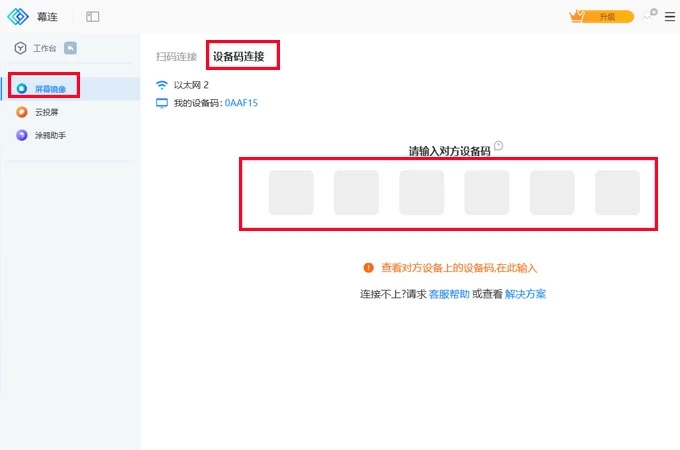
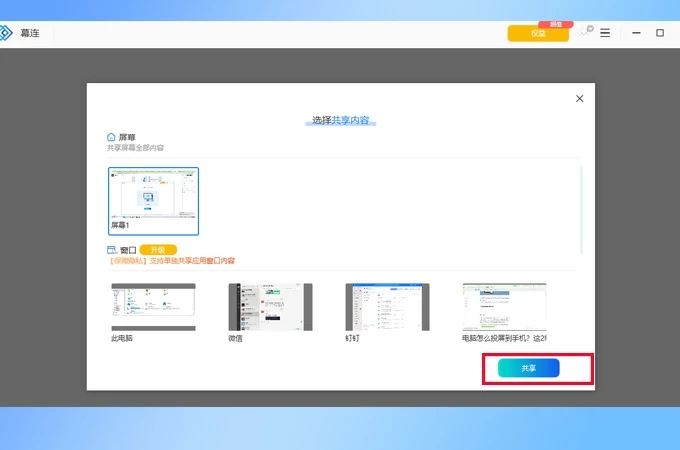
幕连tv版安装方法
1、下载本站提供的软件,将APK文件下载到电脑上
2、找到U盘或SD卡,插入电脑,将刚刚下载的APK文件复制粘贴到U盘或SD卡上(SD卡需要通过读卡器插到电脑上)
3、复制完成,将U盘或者带有读卡器的SD卡插到电视后或侧面的USD接口中
4、在电视应用桌面,找到文件管理-外接存储,进入后点击您下载复制的apk文件进行安装

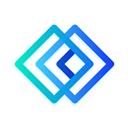

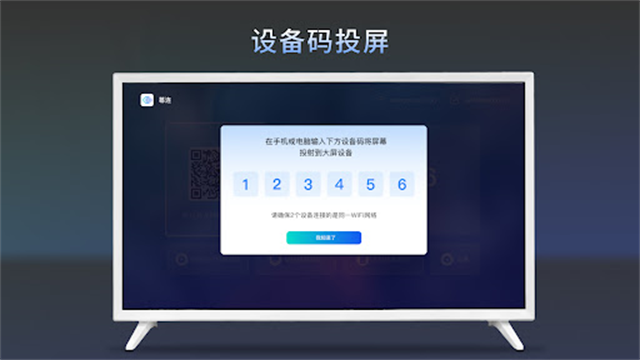


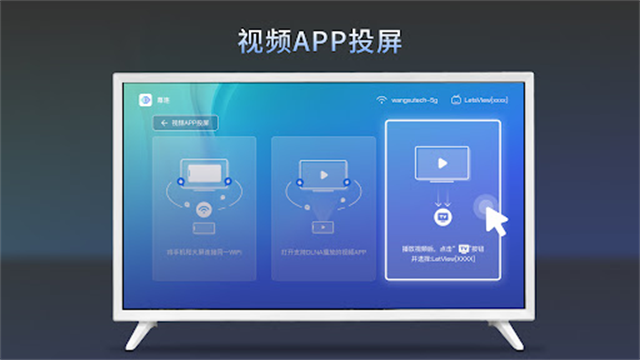
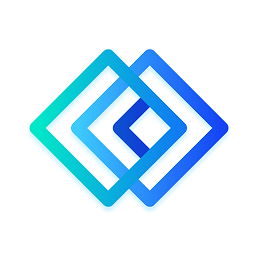



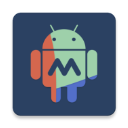


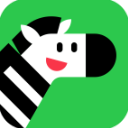
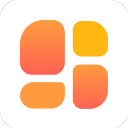




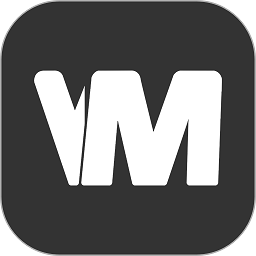



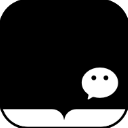







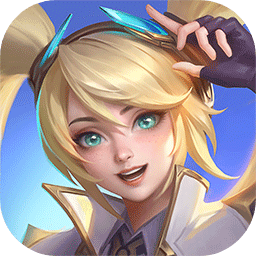

共有 0条评论